Голосові помічники, такі як Google Assistant і Alexa, записують те, що ви говорите після пробудження, щоб надіслати на сервери компанії. Компанії зберігають ваші записи, доки ви їх не видалите. Деякі компанії дозволяють вимкнути цю поведінку: ось як.
Голосові помічники записують вас після пробудження
Голосові помічники працюють просто. Вони постійно слухають все, що ви говорите, цілий день. Але пристрій в кімнаті не має особливого розуму. Єдине, що він може зрозуміти, — це його активне слово: Alexa, Hey Google, Hey Cortana тощо.
Як тільки він виявить це слово пробудження, він починає записувати все, що слідує (і приблизно через секунду з моменту, коли йому здалося, що він почув це слово). Пристрій надсилає запис на сервери компанії (Alexa, Google тощо), щоб з’ясувати все інше, що ви сказали, а потім діяти відповідно до цього.
Але після виконання вашої команди компанії не обов’язково видаляють ваш запис. Натомість ваші вимовлені слова зберігаються на невизначений термін, щоб покращити результати голосового помічника та визначити нові функції.
Деякі компанії дозволяють вимкнути цю поведінку. А деякі ні. Серед тих, хто робить, вимкнення запису повністю порушить роботу голосового помічника, але це не у всіх випадках. Ми зібрали, що ви можете зробити, і які результати.
Google є лідером у виборі

Google є єдиною компанією, яка дає вам можливість використовувати Google Assistant, не зберігаючи ваш голос назавжди. І як реальний крок лідерства, тепер це поведінка за замовчуванням для нових користувачів, які налаштували Google Assistant.
Існуючі користувачі перейшли до старої системи збереження ваших голосових записів, але ви можете вимкнути її. Вимкнути сховище голосу так само просто, як звернутися до Google Контроль діяльності, вимкнувши «Голосова й аудіоактивність», а потім натиснувши «Пауза».
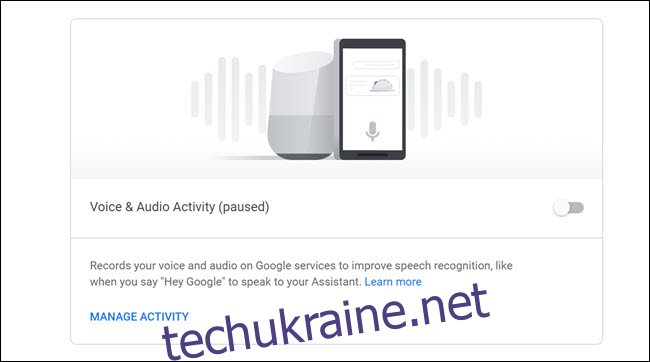
А найкраще те, що вимкнення голосового сховища не пошкоджує пристрої Google Assistant або Google Home, тому немає причин не вимикати цю функцію, якщо вам не подобається думка про те, що великі компанії зберігають копії вашого голосу.
Alexa не дає вам великого вибору

Amazon не пропонує еквіваленту Google для запобігання зберігання ваших голосових записів. Якщо ви використовуєте Alexa, з будь-якого пристрою Echo або програми Alexa, ваш голос обробляється та надсилається на сервери Amazon. Amazon зберігає ваші записи, щоб покращити Alexa.
Єдині варіанти – прослухати свої записи та видалити їх або відмовитися від них за допомогою пристрою на базі Alexa. Ви можете вимкнути звук пристроїв Echo, але це не обов’язково постійне рішення. Якщо хтось помітив, що пристрій вимкнено, і знову вмикає його, ви повернулися до того, з чого почали. І в будь-якому випадку, вимкнення звуку порушує можливість використання Alexa взагалі, перешкоджаючи суті володіння пристроями.
Amazon надає a панель конфіденційності де ви можете наказати компанії не використовувати ваші голосові записи для розробки нових функцій або покращення транскрипції. Просто натисніть опцію «керувати тим, як ваші дані покращують Alexa», а потім вимкніть обидва перемикачі. Але ви помітите, що це говорить Amazon не використовувати ваші дані для цих двох цілей; це не заважає зберігати ваші записи чи використовувати їх для будь-яких інших цілей.
Оновлення: Amazon тепер також дозволяє видаляти деякі записи за допомогою голосу.
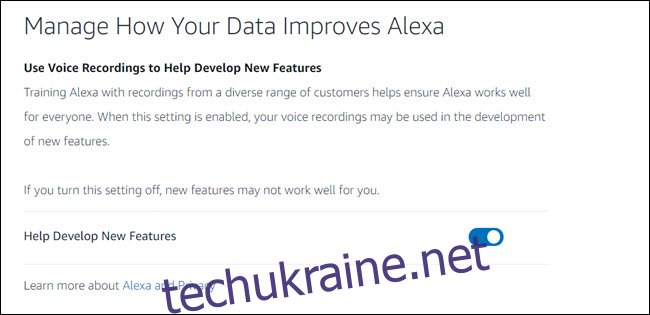
Сподіваємося, Amazon піде за прикладом Google і запропонує кращі варіанти.
Єдиний варіант Cortana – кнопка вимкнення

Як і в Amazon, Microsoft не пропонує можливості запобігти зберіганню запису голосу. Ви можете лише переглядати та видаляти наявні записи в Microsoft панель конфіденційності.
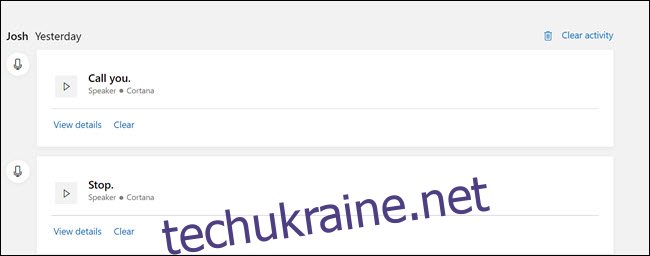
Гірше, ніж Amazon, ви навіть не можете обмежити те, як Microsoft використовує ваші записи. Єдиний реальний варіант — взагалі вимкнути Hey Cortana. На панелі пошуку на початку введіть «Поговори з Кортаною», натисніть Enter, а потім вимкніть «Привіт, Кортана».
Якщо ви використовуєте динамік Cortana, вам доведеться вимкнути його. Звичайно, ви фактично повністю відмовляєтеся від Cortana. Отже, якщо ви хочете використовувати Голосовий помічник, наразі ви повинні погодитися з тим, щоб Microsoft зберігала ваші голосові записи для своїх цілей.
Siri принаймні видаляє ваші записи, коли ви його вимикаєте

Apple одночасно надає вам найпростіший спосіб видалення ваших записів і зв’язків для найменш корисних опцій, щоб запобігти запису в першу чергу.
Так само, як Microsoft і Amazon, єдиний варіант не дозволити Apple зберігати ваші записи — це взагалі не використовувати Siri. Використання Siri по суті погоджується дозволити Apple використовувати ваші голосові записи для будь-яких цілей, які вона вважає за потрібне.
Хороша новина полягає в тому, що замість того, щоб відстежувати інформаційну панель конфіденційності, просто вимкнувши Siri, ваші записи видаляються з сервера Apple — якщо ви також вимкнули індикацію.
Щоб вимкнути диктування Siri, перейдіть у Налаштування > Siri та вимкніть Hey Siri та Siri. У підказці натисніть «Вимкнути». Зверніть увагу, що в ньому згадується, що записи все ще зберігаються, якщо індикацію вимкнено.
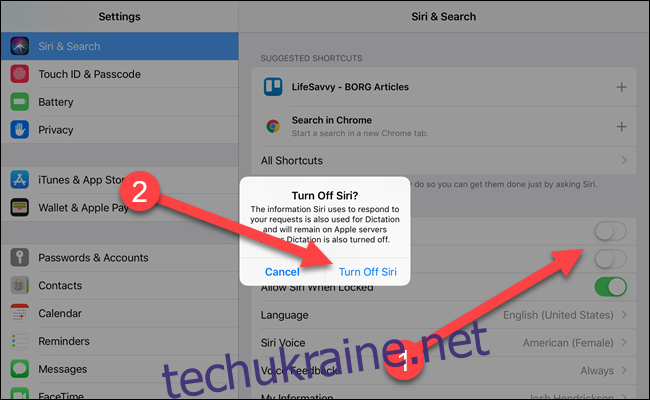
Вимкніть функцію «Диктування» в «Налаштування» > «Загальні» > «Клавіатури» та вимкніть «Диктант». Торкніться «Вимкнути» у підказці. Тепер він підтвердить, що записи будуть видалені. (Якщо ви робите це в протилежному порядку, попередження буде змінено відповідно).
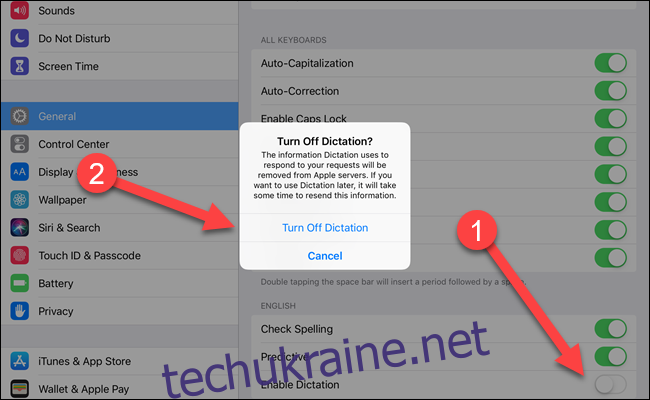
На жаль, не всі голосові помічники створені однаковими. Siri отримує схвалення за те, що найпростіше видаляти ваші записи, але Google бере корону за те, що дозволяє вам заборонити зберігання й досі використовувати Google Assistant. Сподіваємося, вони навчатимуться один у одного (або, ще краще, відверто крадуть один у одного) і забезпечать кращий контроль для ваших даних.

